Sprawdź, czy masz uprawnienia niezbędne do ustawienia Opery jako domyślnej
- Niektóre naszych czytelników żargon ustawićOpera jako domyślne przeglądarka gdy jest uszkodzony lub niekompletnyinstalacja.
- Przyczyną tego problemu może być fakt, że masz już zainstalowaną inną wersję przeglądarki.
- Upewnij się, że masz odpowiednie uprawnienia do zmiany ustawień domyślnych i że instalujesz aplikację dla wszystkich użytkowników.
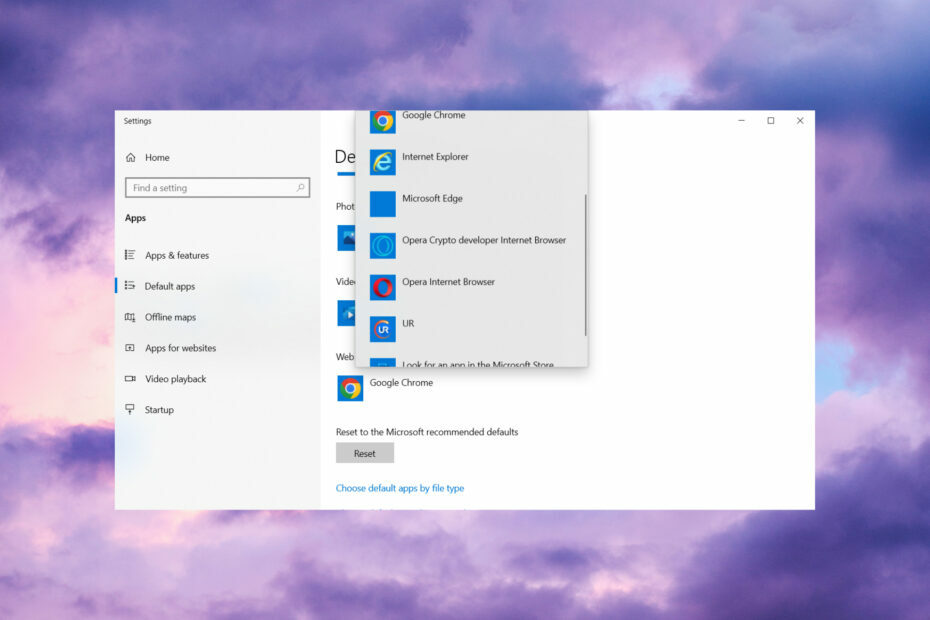
Oto, co potrafi Opera:
- Zoptymalizuj wykorzystanie zasobów: Twoja pamięć RAM jest wykorzystywana bardziej efektywnie niż w innych przeglądarkach
- Zwiększona prywatność: zintegrowana bezpłatna i nieograniczona sieć VPN
- Brak reklam: wbudowany bloker reklam przyspiesza ładowanie stron i chroni przed eksploracją danych
- Przyjazna dla graczy: Opera GX to pierwsza i najlepsza przeglądarka do gier
- Pobierz Operę | Opera GX
Opera jest niewątpliwie jedną z najbardziej bogatych w funkcje i konfigurowalnych przeglądarek. Dlatego wielu jego użytkowników bez wątpienia woli ustawić Operę jako domyślną przeglądarkę w systemie Windows 10. Jednak wielu czytelników zgłosiło, że nie może ustawić Opery jako domyślnej przeglądarki.
Dlaczego nie mogę ustawić Opery jako przeglądarki domyślnej?
Nadal możesz korzystać z Opery, nie będąc domyślną przeglądarką. Jednak domyślna przeglądarka będzie zawsze otwierana za każdym razem, gdy klikniesz hiperłącza do stron internetowych w dokumentach i oprogramowaniu.
Przyjrzyjmy się więc kilku powodom, dla których nie możesz ustawić Opery jako domyślnej przeglądarki:
- Inna wersja jest już zainstalowana –Jeśli zainstalowałeś programista lub przenośna wersja Opery, nie będziesz w stanie w pełni zainstalować stabilnej wersji Opery, dlatego nie zobaczysz jej w sekcji Domyślna aplikacja.
- Nie jest instalowany dla wszystkich użytkowników – Podczas instalacji Opery upewnij się, że zaznaczyłeś taką opcję dla wszystkich użytkowników komputera. W przeciwnym razie sprawdź, czy możesz ustawić go jako domyślny na koncie głównym.
- Nie masz uprawnień – Jeśli nie jesteś administratorem, możesz nie zmieniać domyślnej przeglądarki. Ten poradnik dot jak uzyskać uprawnienia administratora w systemie Windows 10 pomoże Ci.
Teraz, gdy wiemy, jakie potencjalne problemy utrudniają tę operację, zobaczmy, jak możemy rozwiązać ten problem.
Jak zmienić domyślną przeglądarkę z Internet Explorera (lub Edge) na Operę?
- Kliknij Okna Początek przycisk, typ domyślne aplikacje w polu wyszukiwania i kliknij Domyślne aplikacje, aby otworzyć okno pokazane bezpośrednio poniżej.

- Następnie kliknij przeglądarka internetowa pole wyboru, w którym powinna znajdować się lista Opery.
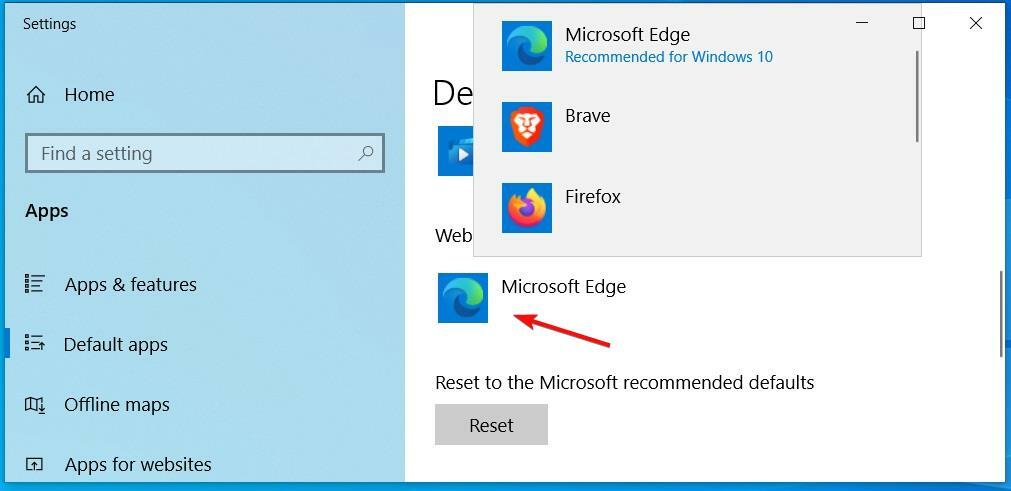
- Wybierz tam przeglądarkę Opera.
Zwykłym sposobem zmiany domyślnych aplikacji jest wybranie ich na karcie Domyślne aplikacje w Ustawieniach, jak pokazano w naszym rozwiązaniu powyżej.
Jednak niektórzy użytkownicy powiedzieli, że nie mogą wybrać Opera tam lub nic się nie dzieje, gdy ją wybiorą.
Sprawdź te potencjalne rozwiązania, jeśli nadal nie możesz ustawić Opery jako domyślnej przeglądarki.
Co mam zrobić, gdy nie mogę ustawić Opery jako domyślnej przeglądarki?
1. Zainstaluj ponownie Operę
- Kliknij Początek przycisk i przejdź do Ustawienia.
- Wybierać Aplikacje z listy.
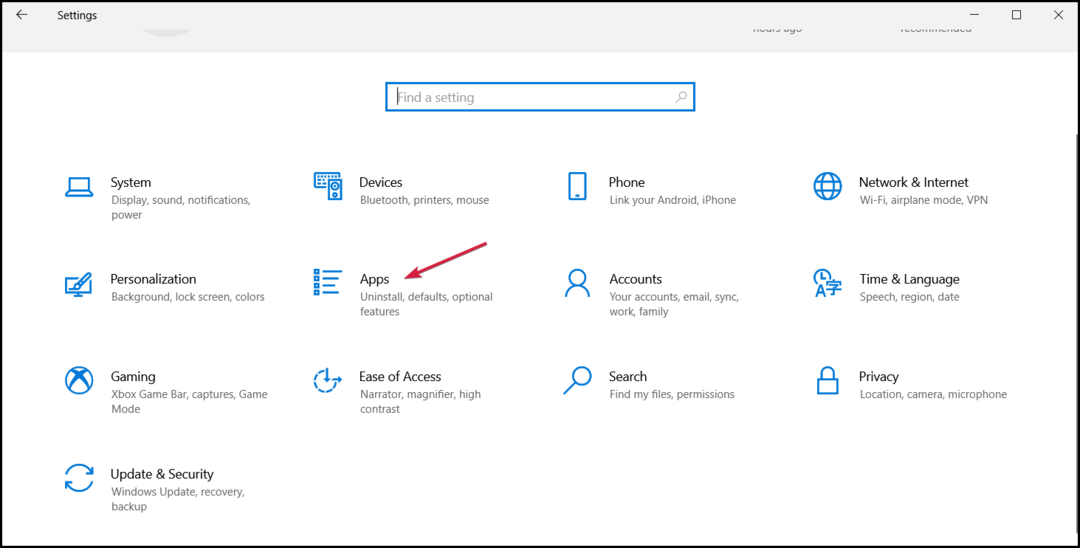
- Poszukaj wszystkich zainstalowanych wersji Opery, kliknij je i wybierz Odinstaluj.
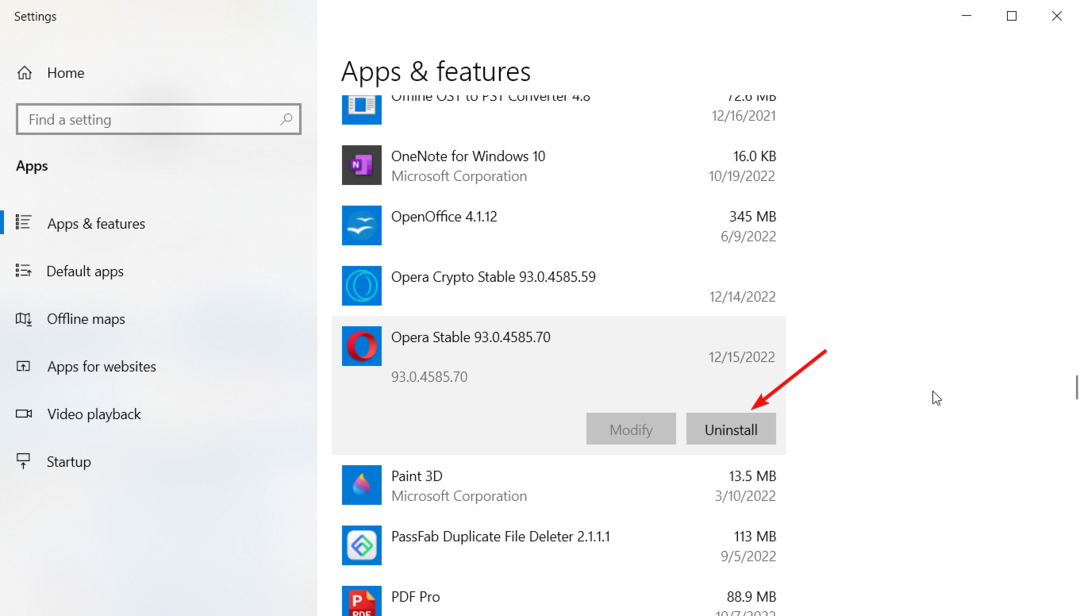
- Wejdź na stronę dedykowaną Operze i kliknij Pobierz przycisk Opery.
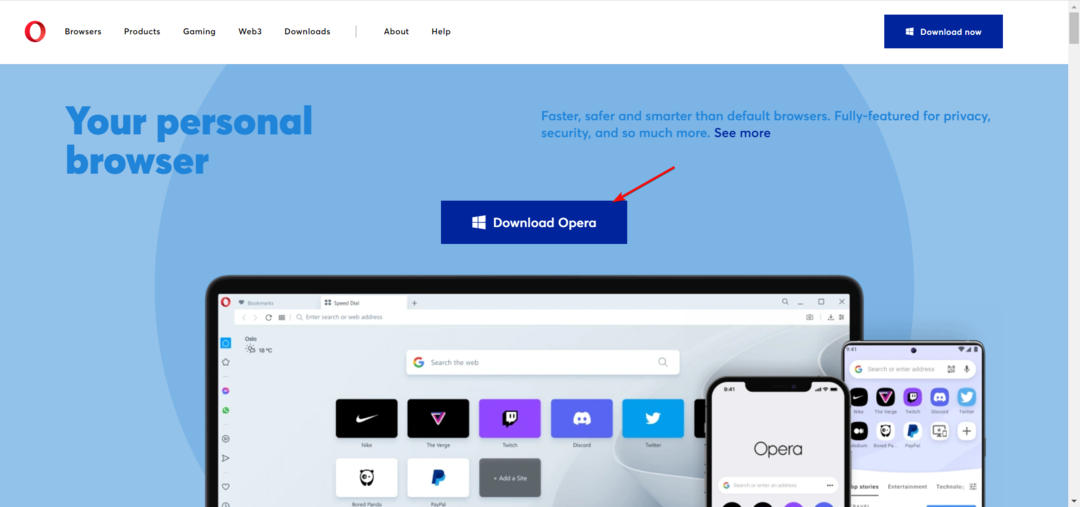
- Uruchom instalator i zainstaluj odpowiednią wersję dla swojego systemu. Zainstaluj także przeglądarkę dla wszystkich użytkowników urządzenia z systemem Windows.
Powinieneś odinstalować Operę za pomocą dezinstalatora innej firmy, takiego jak IObit Uninstaller. Oprócz usuwania Opery, to narzędzie pozwala również użytkownikom usuwać pozostałe pliki oprogramowania.
IObit Uninstaller zawiera wiele przydatnych narzędzi, których nie ma w domyślnym dezinstalatorze Windows. Co więcej, możesz go również użyć do usunięcia pasków narzędzi i wtyczek przeglądarki, niechcianego oprogramowania pakietowego i aktualizacji systemu Windows.
Inne przydatne funkcje IObit Uninstaller:
- Użytkownicy mogą aktualizować oprogramowanie za pomocą karty Aktualizacja oprogramowania IObit Uninstaller
- Zawiera narzędzie File Shredder do usuwania plików
- Możesz wybrać oprogramowanie do usunięcia za pomocą ikony Easy Uninstaller IObit Uninstaller
- IObit Uninstaller Pro zawiera uporczywą funkcję usuwania programów

Dezinstalator IObit
To niesamowite narzędzie gwarantuje, że po pozbyciu się aplikacji nie zostaną żadne pozostałości.
2. Spróbuj wybrać Operę według protokołu
- Najpierw naciśnij Okna klawisz + I klawisz skrótu, który zostanie otwarty Ustawienia.
- Następnie wybierz Aplikacje, następnie wybierz Domyślnyaplikacje.
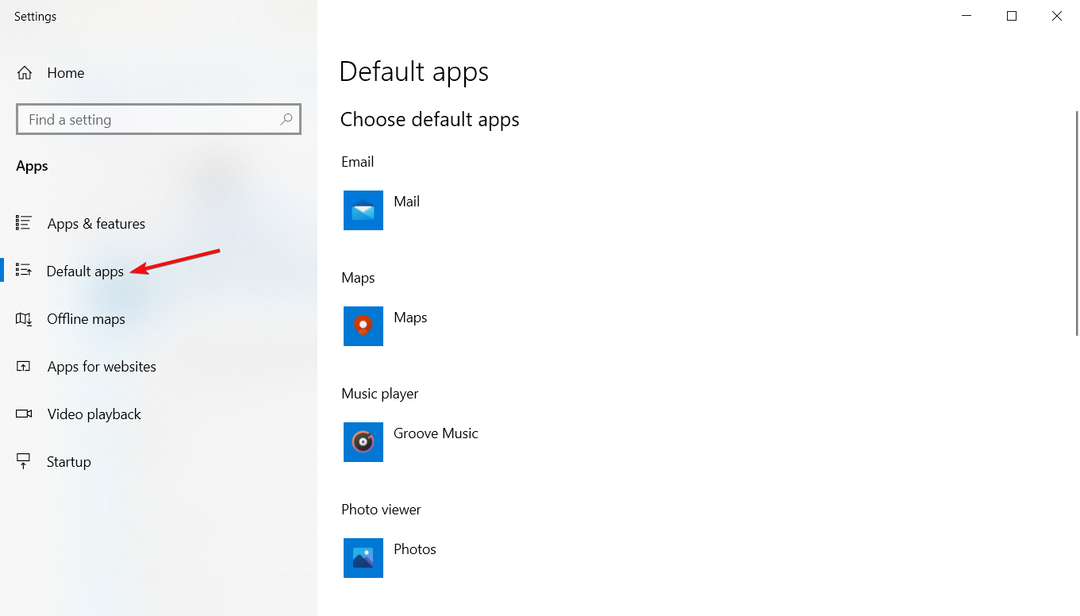
- Kliknij Wybierz domyślne aplikacje według protokołu.
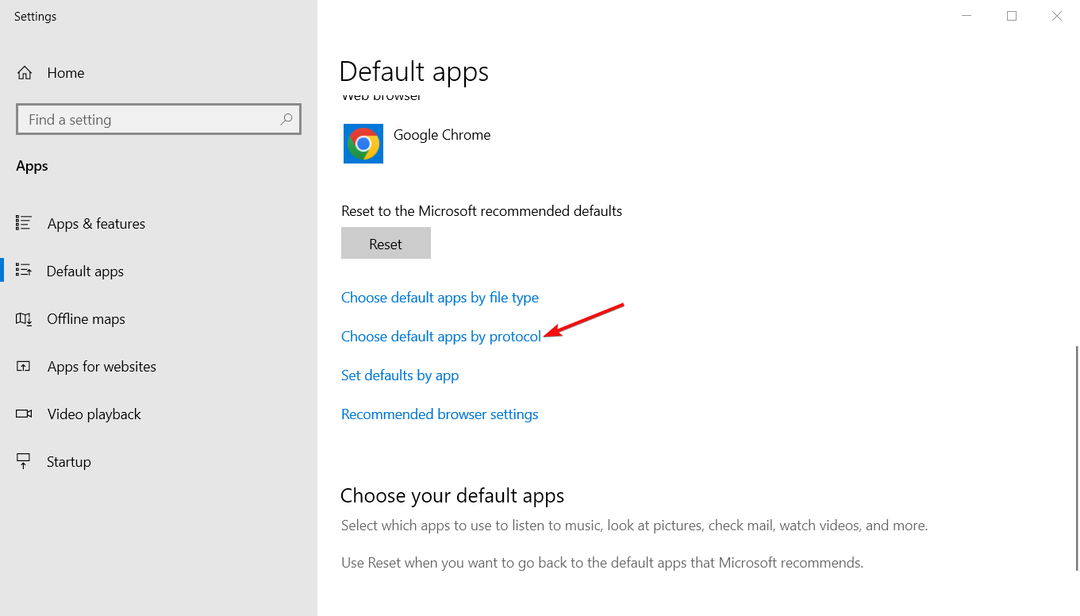
- Następnie kliknij HTTP I HTTPS tam protokoły i wybierz Operę jako domyślną.
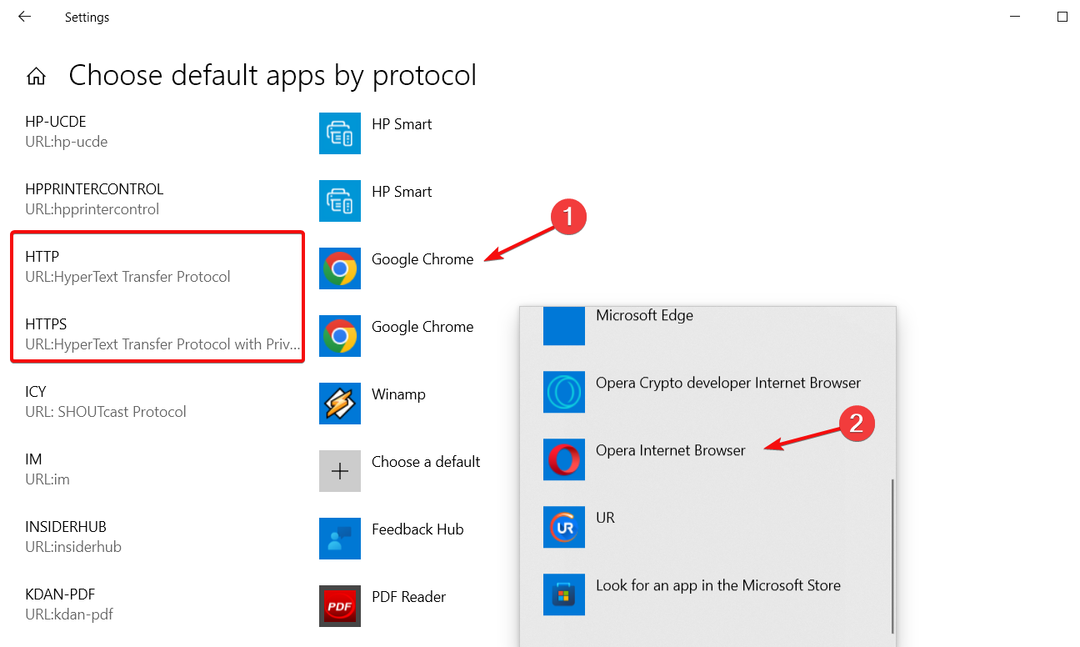
Porada eksperta:
SPONSOROWANE
Niektóre problemy z komputerem są trudne do rozwiązania, zwłaszcza jeśli chodzi o uszkodzone repozytoria lub brakujące pliki systemu Windows. Jeśli masz problemy z naprawieniem błędu, Twój system może być częściowo uszkodzony.
Zalecamy zainstalowanie Restoro, narzędzia, które przeskanuje Twoją maszynę i zidentyfikuje usterkę.
Kliknij tutaj pobrać i rozpocząć naprawę.
Po zmianie domyślnego protokołu każde łącze HTTP lub HTTPS będzie domyślnie otwierane w przeglądarce Opera.
- Nie udało się zainstalować Opery: jak to naprawić w 3 krokach
- Wykorzystanie pamięci RAM przez Opera: ile pamięci zużywa i jak ją ograniczyć
3. Kliknij opcję Ustaw jako domyślną w Operze
- Uruchom Operę.
- Kliknij O w lewym górnym rogu Opery i wybierz Ustawienia opcja.
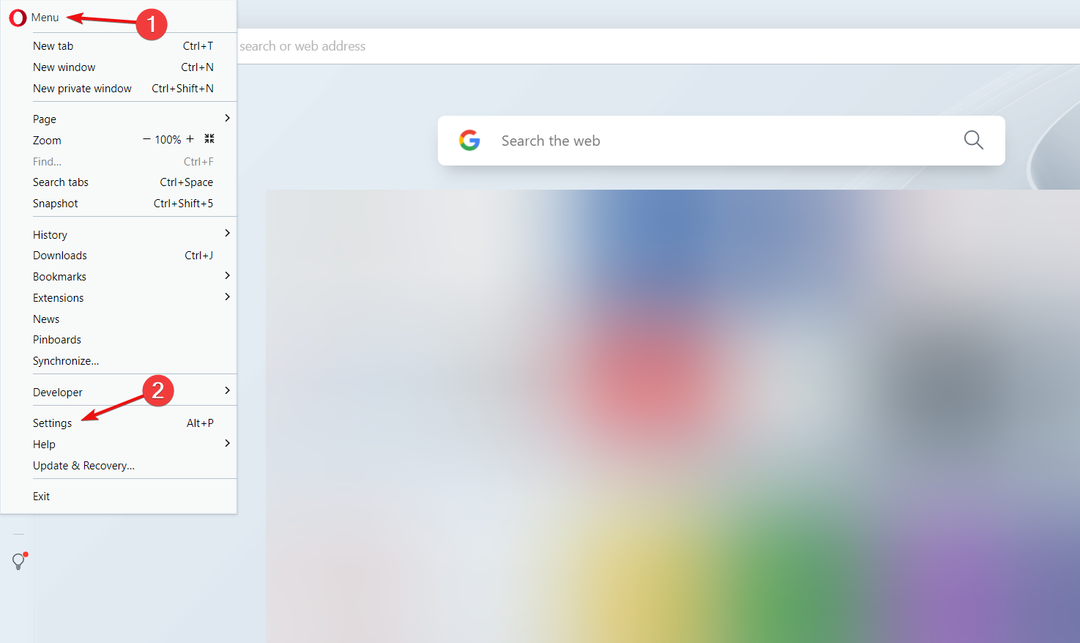
- Przewiń w dół do Ustaw operę jako domyślną przeglądarkę opcję i kliknij przycisk Ustaw jako domyślne przycisk.
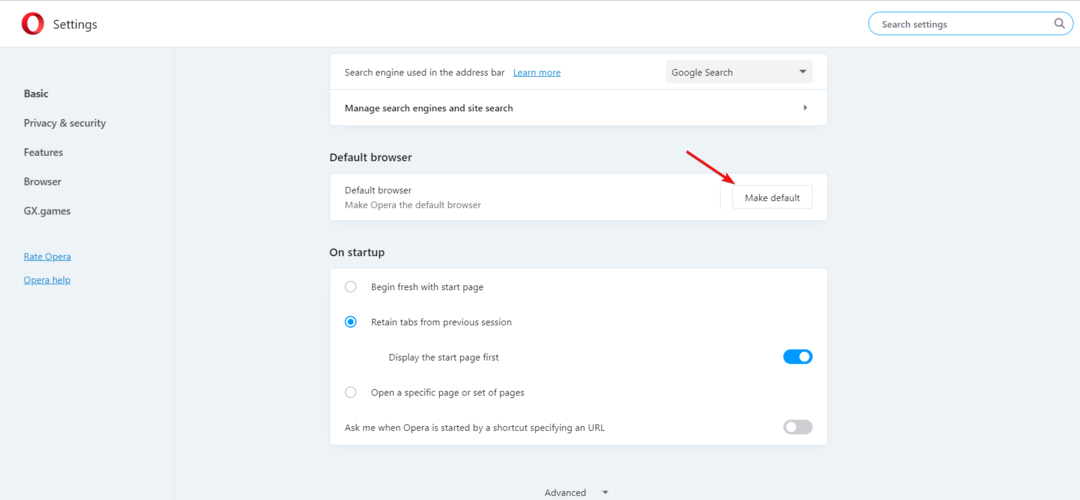
Proces jest taki sam dla tych, którzy zastanawiają się, jak ustawić Operę GX jako domyślną przeglądarkę.
4. Zresetuj domyślne ustawienia aplikacji
- wciśnij Okna klawisz + I zacząć Ustawienia.
- Następnie kliknij Aplikacje.
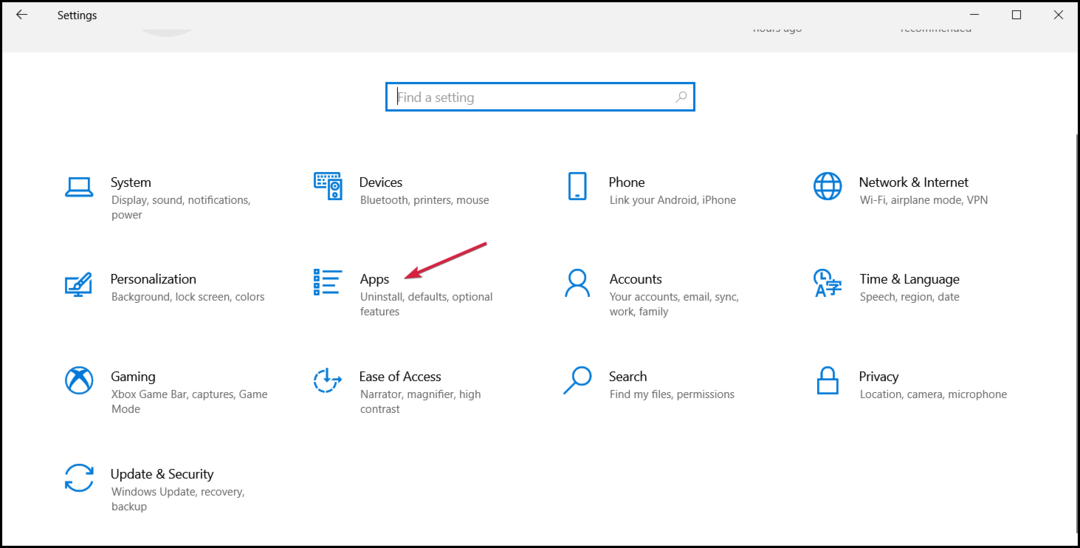
- Wybierz Domyślne aplikacje kartę, przewiń w dół i naciśnij Resetowanie przycisk.
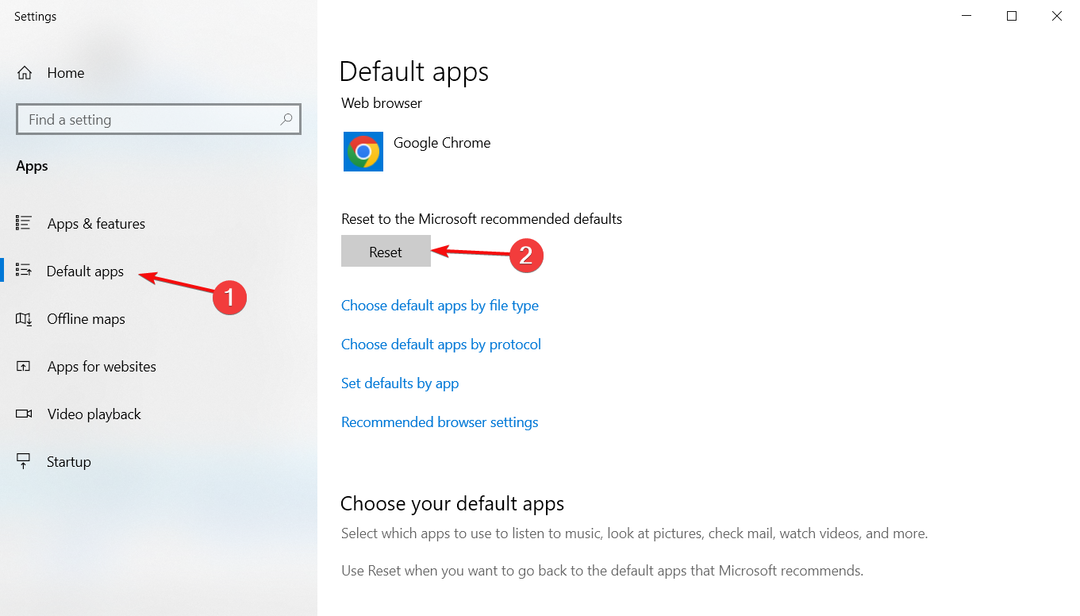
- Uruchom ponownie system Windows 10 i spróbuj ponownie zmienić domyślną przeglądarkę na Opera.
5. Spróbuj zmienić domyślną przeglądarkę za pomocą oprogramowania innej firmy
Możesz użyć różnych narzędzi programowych innych firm, aby zmienić domyślne programy systemu Windows 10. Domyślny edytor programów to jedno narzędzie, za pomocą którego można konfigurować domyślne oprogramowanie, zmieniać ustawienia typów plików i dostosowywać ustawienia automatycznego odtwarzania.
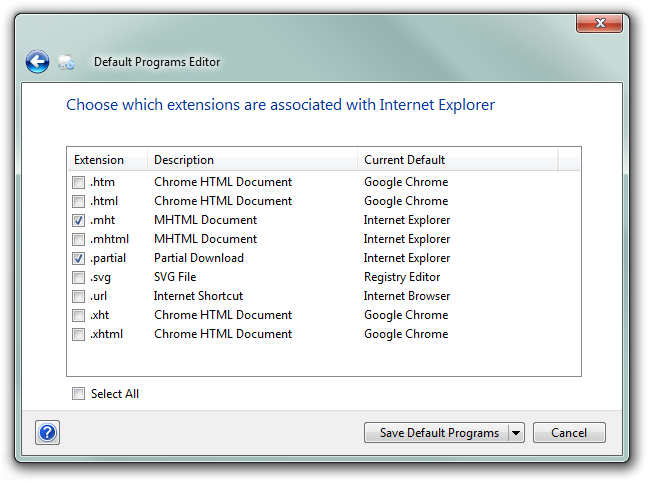
Po zainstalowaniu i otwarciu Edytora programów domyślnych kliknij jego Domyślne ustawienia programów opcja. Następnie wybierz Opera z listy programów, dla których chcesz zmienić powiązania. Następnie wybierz rozszerzenia plików Opery i naciśnij Zmień program domyślny przycisk.
⇒ Pobierz domyślny edytor programów
Mamy nadzieję, że nasz przewodnik pomógł ci w końcu ustawić przeglądarkę Opera jako domyślną, a teraz działa dobrze.
Jeśli nadal nie możesz tego zrobić, usługi pomocy technicznej firmy Microsoft mogą również pomóc, ponieważ ten problem dotyczy domyślnych ustawień oprogramowania systemu Windows 10.
Kliknij Czat z linkiem pomocy technicznej na Skontaktuj się ze stroną pomocy technicznej firmy Microsoft aby skontaktować się z agentem wsparcia.
W ten sposób możesz zmienić domyślną przeglądarkę Windows 10 na Operę i naprawić problemy z ustawieniem Opery jako domyślnej przeglądarki. Niektóre rozwiązania w naszym nie można zmienić domyślnych aplikacji systemu Windows 10 przewodnik może również pomóc w rozwiązaniu problemów z ustawieniem Opery jako domyślnej przeglądarki.
Zachęcamy do skorzystania z sekcji komentarzy poniżej w przypadku jakichkolwiek innych pytań lub sugestii.
Nadal masz problemy? Napraw je za pomocą tego narzędzia:
SPONSOROWANE
Jeśli powyższe porady nie rozwiązały problemu, na komputerze mogą wystąpić głębsze problemy z systemem Windows. Polecamy pobierając to narzędzie do naprawy komputera (ocenione jako „Świetne” na TrustPilot.com), aby łatwo sobie z nimi poradzić. Po instalacji wystarczy kliknąć Rozpocznij skanowanie przycisk, a następnie naciśnij Naprawić wszystko.


![Opera otwiera nowe karty [Full Fix]](/f/4862384d405dae6fa158908189010a82.jpg?width=300&height=460)